让我们一起来深入了解工具栏上每个图标所代表的含义,并学习如何充分利用它们吧。
| 图标 | 名称 | 描述 |

|
返回“我的文件” | 点击返回“我的文件”页面 |
 |
导航窗口 |
在笔记中,导航窗口由标题、关键字和五角星组成。 在文档中,它包括目录、关键字、书签和旁注。 |
 |
针管笔 | 手写笔迹不受笔压影响。粗细和灰度是可选的。 |
 |
墨水笔 | 手写笔迹宽度根据笔压变化而变化。粗细和灰度是可选的。 |
 |
马克笔 | 粗细不可选,而灰度是可选的。 |
 |
白色 | 灰度颜色 |
 |
浅灰色 | |
 |
深灰色 | |
 |
黑色 | |
 |
普通橡皮擦 |
可擦除细节或局部,可选择粗细。 |
 |
笔划橡皮擦 |
可擦除线条或笔划,可选择粗细(此橡皮擦仅适用于实时识别笔记)。 |
 |
区域橡皮擦 |
可擦除在圈选的特定区域内的线条或笔划(也可直接用笔尖划过线条或笔划进行擦除)。 |
 |
全擦 |
可擦除当前图层上的全部手写内容。 |
 |
套索 |
您可以使用套索工具缩放、旋转、移动、复制、复制到另一个笔记页以及剪切您选择的手写内容,并将手写内容转换为标题、关键字、日历事件标题和链接。 |
 |
图层 | 图层功能仅适用于标准笔记。默认情况下,每个笔记页包含两个图层,即主图层和背景图层。您可以最多创建三个附加图层。 |
|
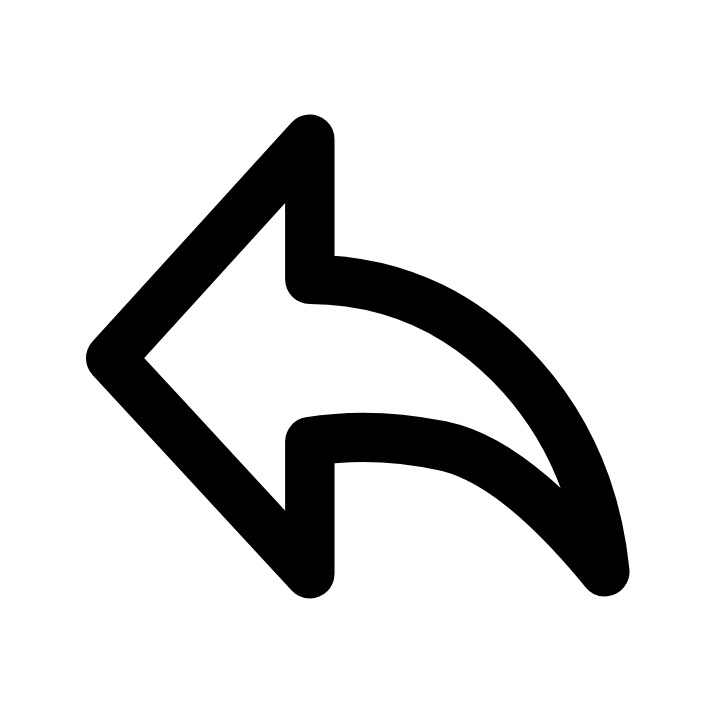 |
撤消 |
撤消按钮可以取消当前页面上最近20次手写或擦除的笔划,以及最近20次的图层和标题操作。 |
 |
还原 |
还原按钮可恢复取消的笔划、图层操作和标题操作。 (图层和标题删除后将无法恢复。) |
 |
分享/导出 |
通过二维码将笔记本中的笔记页分享到手机等其他设备,或将其导出为PNG/PDF/TXT/DOCX。 PDF中的导出主要是为了将其中的手写旁注和创建的高亮标记合并到PDF中。 |
 |
快速访问 | 允许您将最多 8 个项目(包括指定页、笔记/文档和文件夹)添加到侧边栏菜单中的快速访问列表。 |
 |
单指滑动翻页 | 您可单指左右滑动翻页 |
 |
双指滑动翻页 | 您可双指左右滑动翻页。 |
 |
单指点击翻页 | 你可单指点击屏幕左侧和右侧来翻页。 |
 |
禁用手指翻页 | 您可禁用手势翻页。 |
 |
更多 | 点击可显示笔记或文档中的附加功能。 |
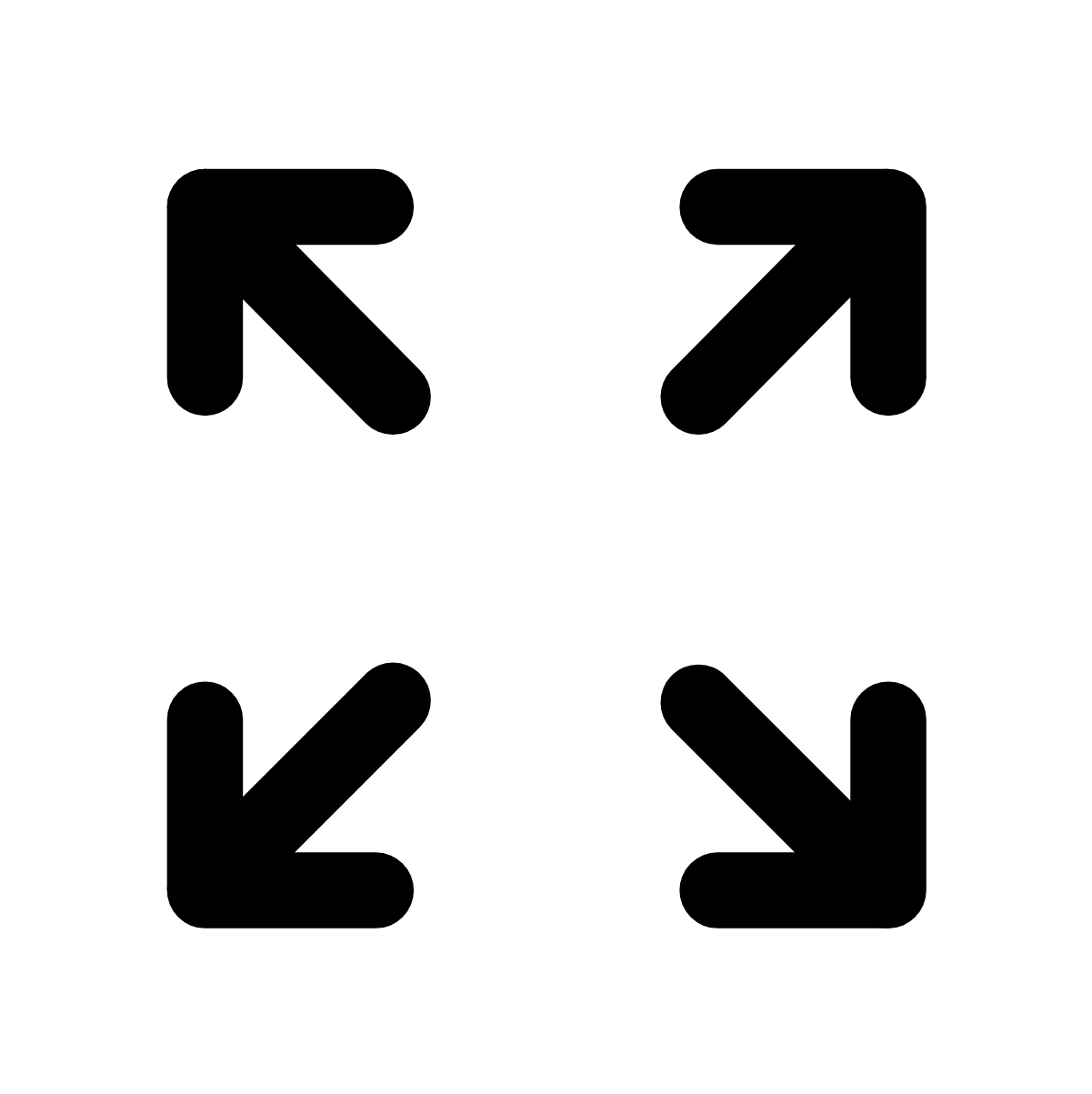 |
进入全屏 | 点击可进入全屏模式。 |
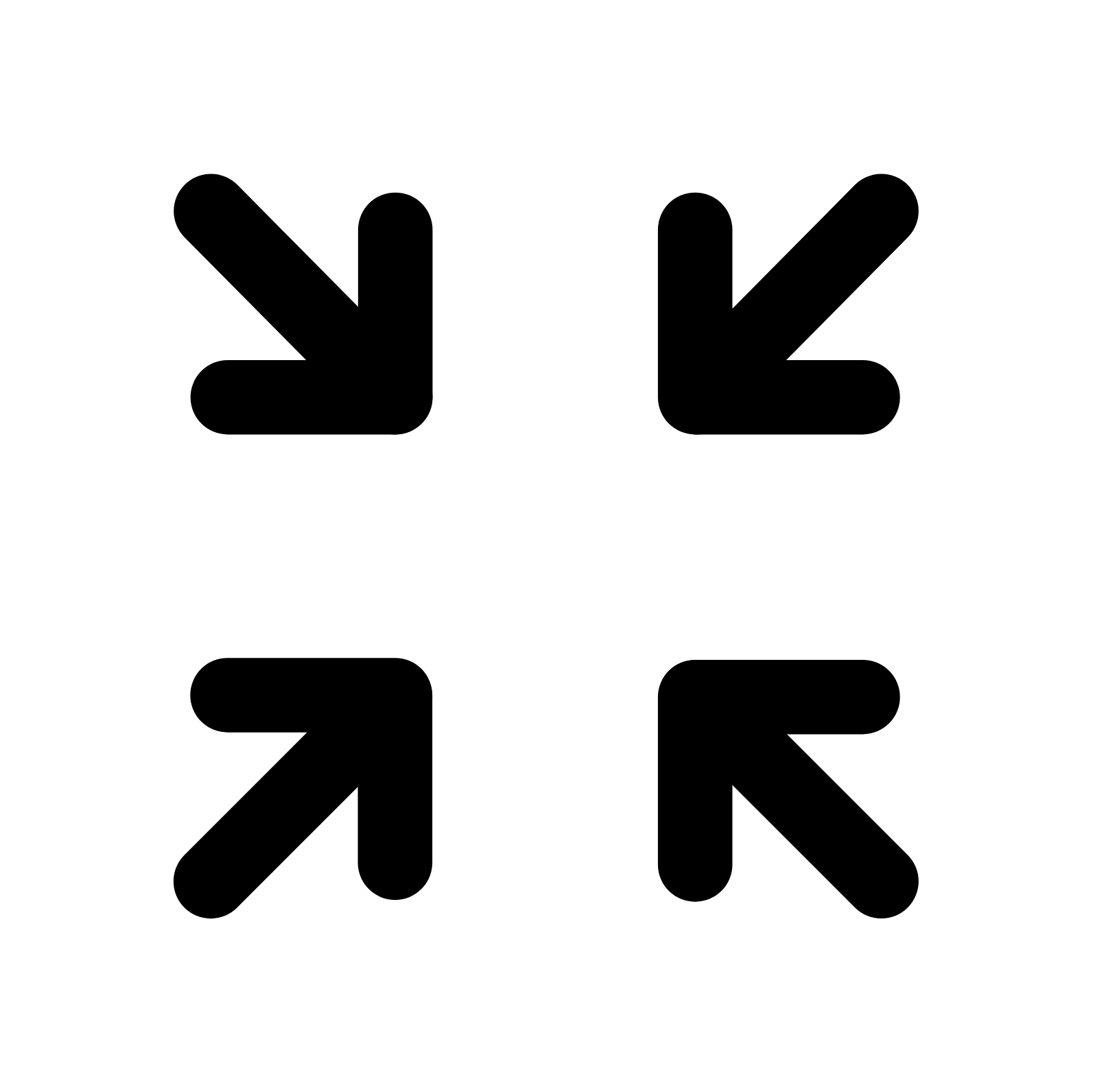 |
退出全屏 | 点击可退出全屏模式。 |